Инструкция по эксплуатации Kyocera Taskalfa 3511i
Страница 252
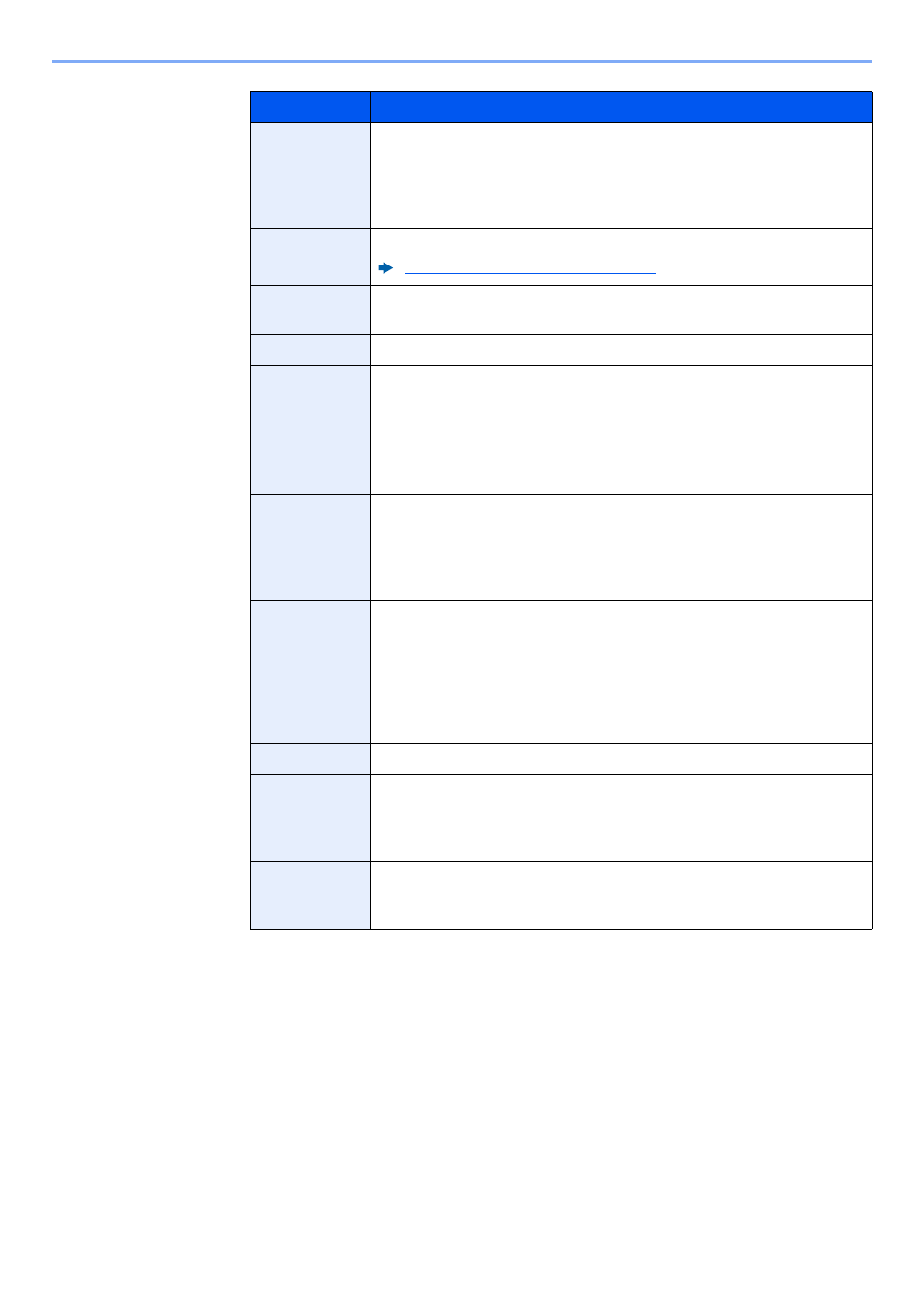
5-57
Эксплуатация аппарата > Использование ящиков документов
2
Выберите [Добавить].
Пользовательский ящик создан.
Параметр
Описание
№ ящика
Введите номер ящика с помощью клавиш [+], [-] или цифровых
клавиш. Номер ящика может принимать значение от 0001 до 1000.
Пользовательский ящик должен иметь уникальный номер. Если
ввести 0000, будет автоматически присвоен минимальный
доступный номер.
Имя ящика
Введите имя ящика (до 32 символов).
Способ ввода символов (стр. 11-9)
Владелец
*1
*1 Отображается, если включено управление входом пользователей в систему.
Задайте владельца ящика. Выберите владельца из открывшегося
списка пользователей.
Полномочия
*2
*2 Не отображается, если для параметра "Владелец" задано значение [Нет
владельца].
Выберите, открывать ли общий доступ к ящику.
Пароль
ящика
Чтобы ограничить пользователям доступ к ящику, можно
установить пароль для защиты ящика. Ввод пароля не обязателен.
Введите в поля [Пароль] и [Подтвердить пароль] одинаковый
пароль (до 16 символов).
Можно задать, если для параметра "Полномочия" выбрано
[Общий].
Ограничение
использ-я
Использование ящика можно ограничить. Чтобы включить
ограничение емкости, введите значение предела емкости
пользовательского ящика в мегабайтах с помощью клавиш [-], [+]
или цифровых клавиш. Значение должно находиться в диапазоне
от 1 до 30 000 (МБ).
Автом. удал.
файлов
Автоматическое удаление сохраненных документов по истечении
заданного периода времени. Нажмите [Вкл.], чтобы включить
автоматическое удаление, и затем задайте количество дней, в
течение которых должны храниться документы, с помощью
клавиш [+] и [-] или цифровых клавиш. Можно ввести любое число
от 1 до 31 (в днях). Для отключения автоматического удаления
файлов нажмите [Откл.].
Свободно
Отображение объема свободного места в ящике.
Настройка
перезаписи
Указывает, нужно ли при сохранении новых документов заменять
старые сохраненные документы. Для удаления старых документов
нажмите [Разрешить]. Если нужно оставить старые документы,
нажмите [Запретить].
Удалить
после печати
Автоматическое удаление документа из ящика по завершении
печати. Для удаления документа выберите [Вкл.]. Если нужно
оставить документ, выберите [Откл.].